1.点击 START FREE 或 START FREE Trial。(前三天免费体验)

2.建议用谷歌或者Gmail注册,无需审核即可使用(如果提示要求审核,等待几天就行)
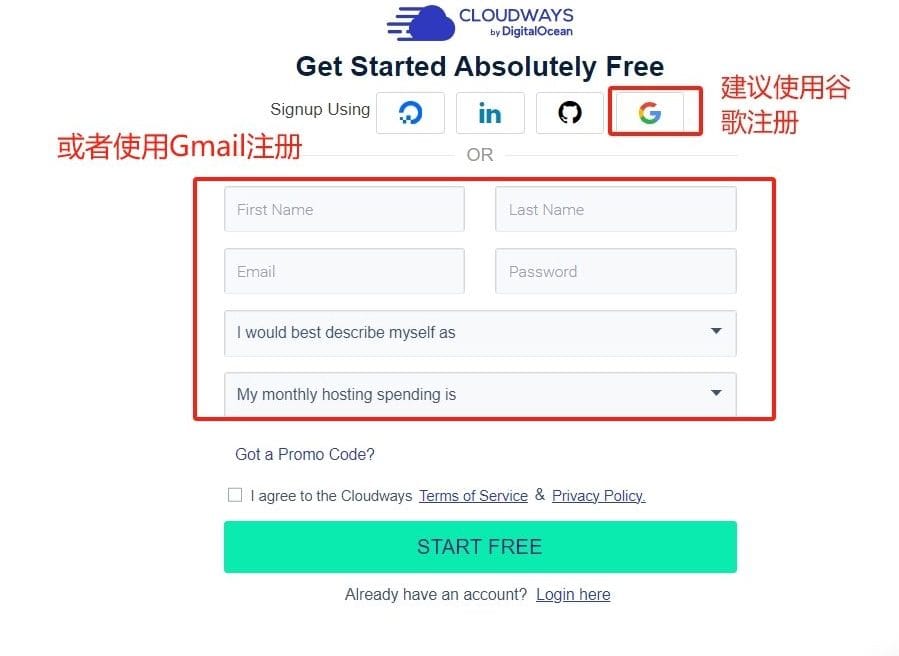
3.随后会跳转到主页,由于 Cloudways 比较严格,要求用户认证:邮箱认证和手机认证。只有做完这两个认证,才能继续购买主机。
- 前往刚注册使用的邮箱,Cloudways 已经发送出了一封认证信,如下图所示,点击 Activate Account。这样就完成邮箱认证了。
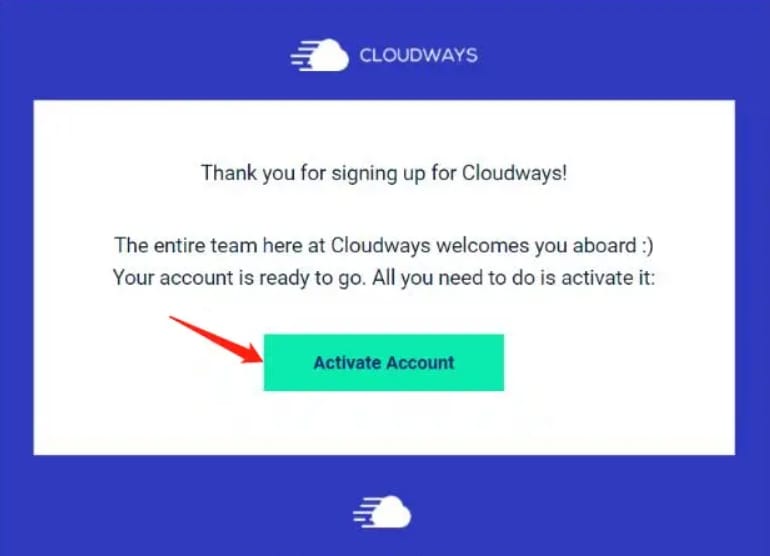
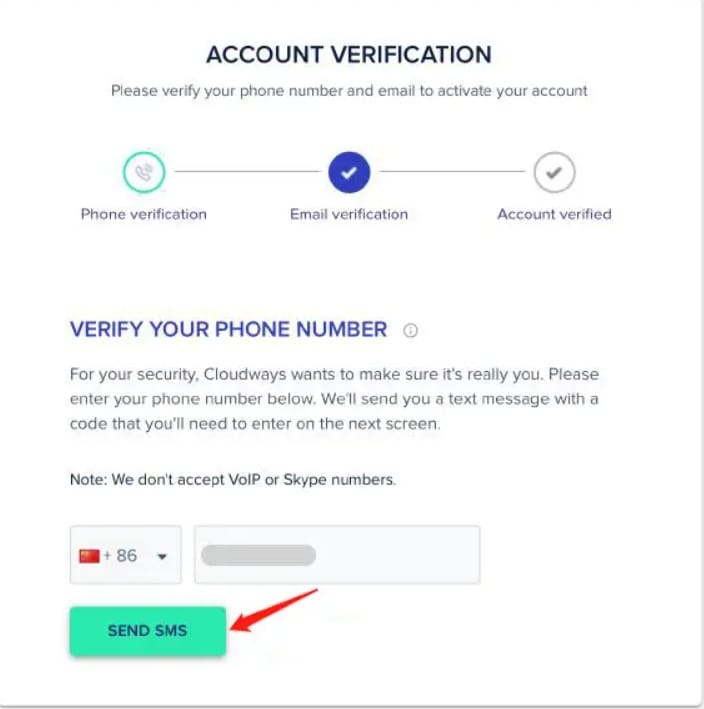
双重验证都已完成,接下来,我们就可以开始构建自己的主机。
第二步:设置服务器,创建网站
1.来到服务器主页,点击LAUNCH NOW创建网站.
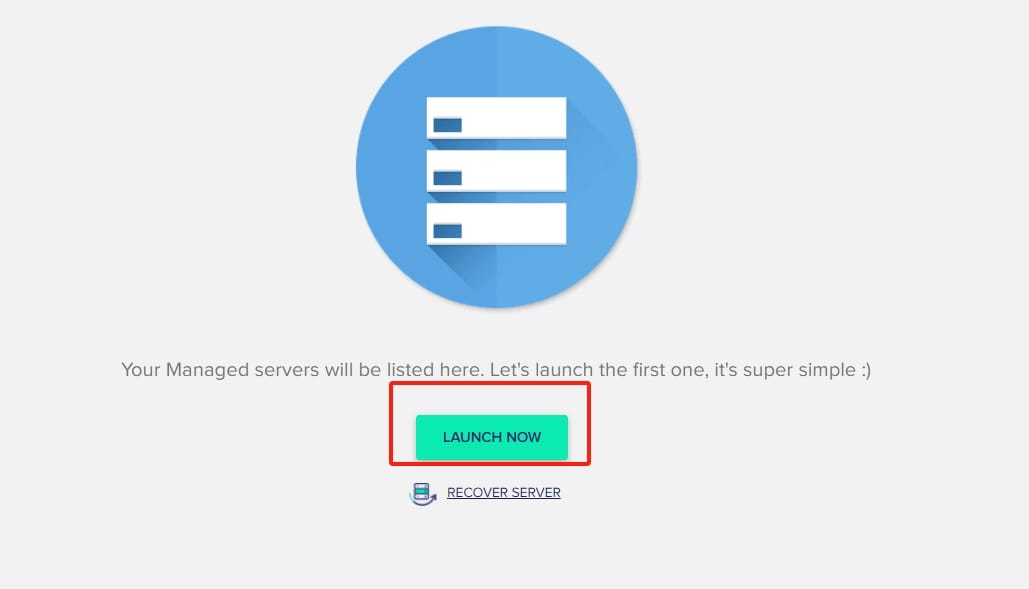
2.选择WP程序,填写相关信息,选择服务器规格,一般B2B选择11美金就行,B2C选择24美金起步,服务器地址一般选择美国就行,后续也可以按照网站需求随时升级服务器规格。
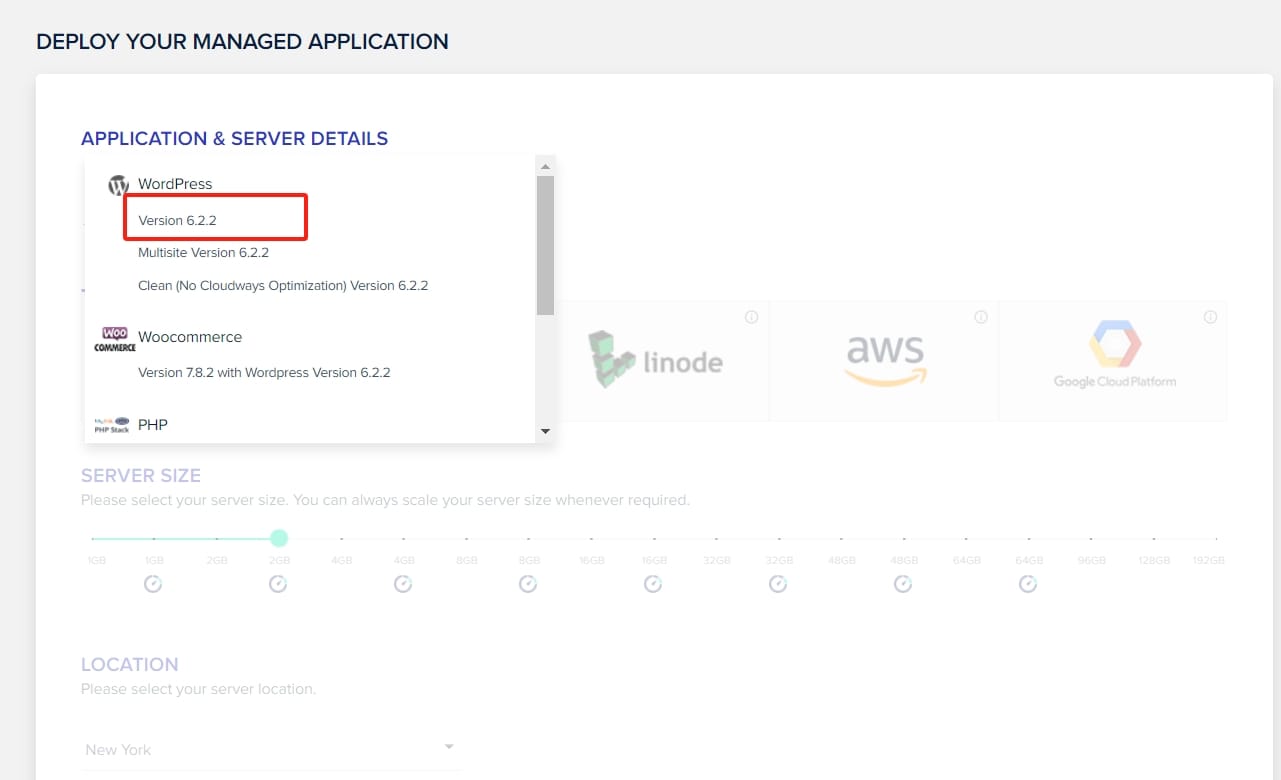
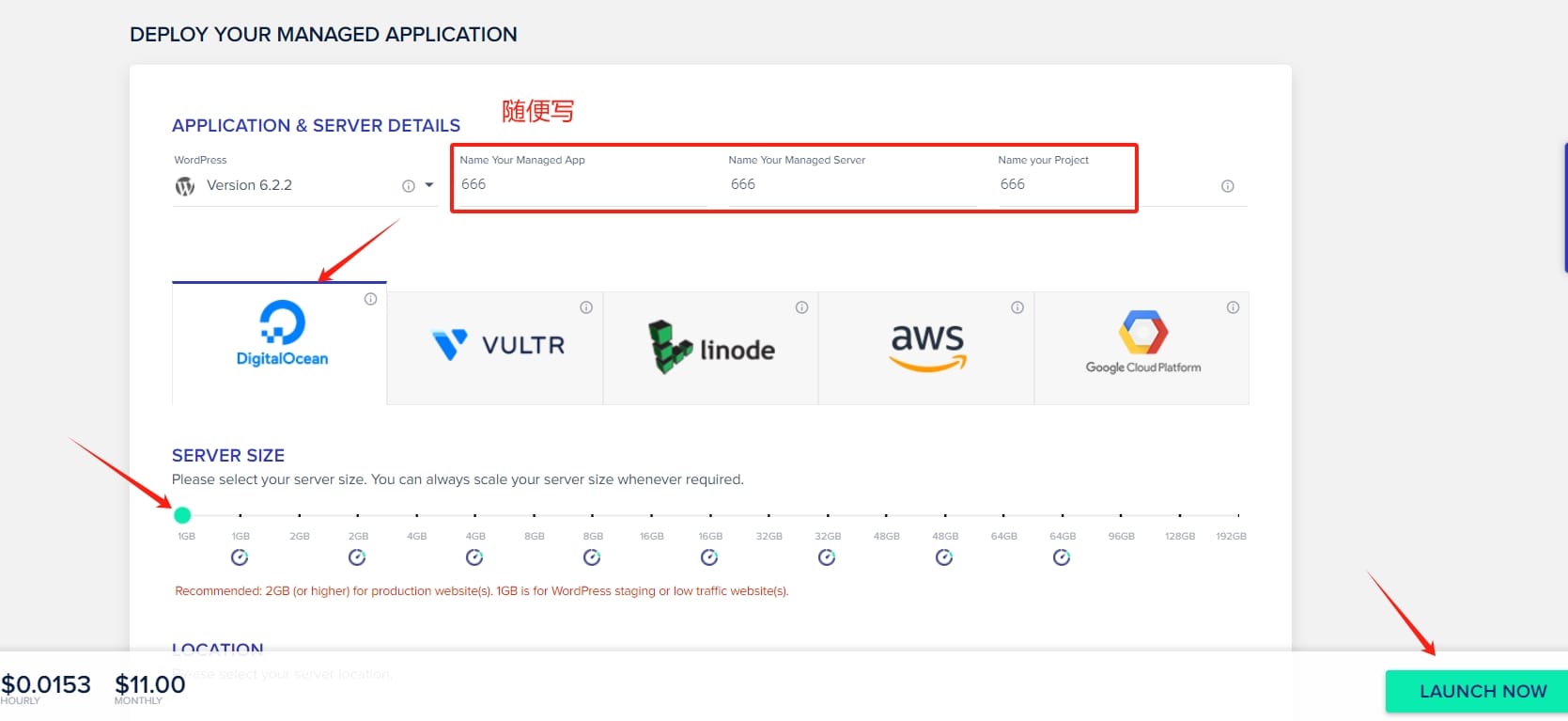
3.然后点击LAUNCH NOW等待安装完成。一个简单的WordPress就搭建成功了。
第三步:解析域名到CloudWays服务器
1.解析域名之前我们先要购买域名,域名服务商我推荐Namesilo,如果还没购买域名请参考这篇文章《如何注册域名和解析域名?》
2.更改域名的A记录首先我们需要知道我们购买的CloudWays服务器的IP地址,我们可以在CloudWays的后台找到IP地址。
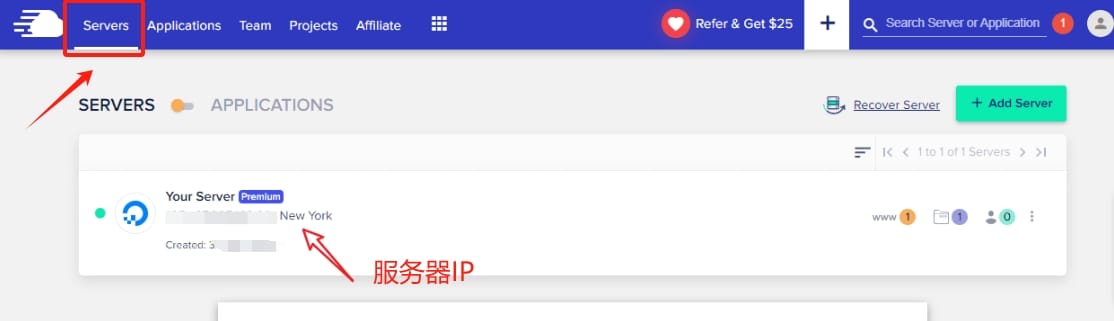
3.回到Namesilo的管理域名界面(Manage Domains),点击域名对应的蓝色球按钮,可以修改域名的解析地址。
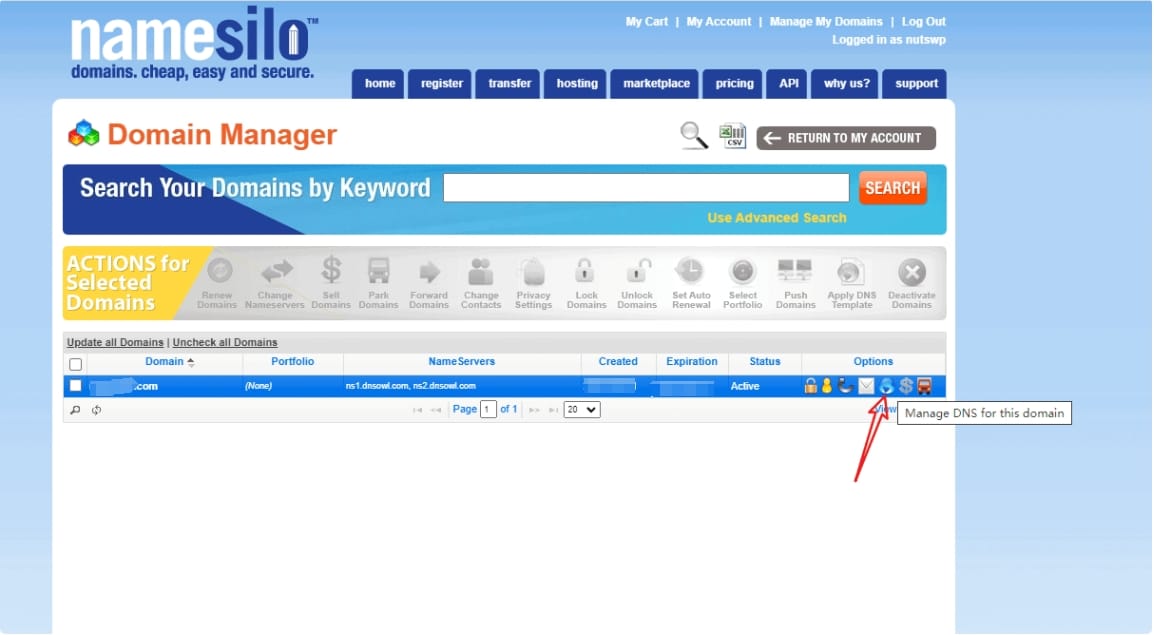
4.一般情况下,根据服务器IP地址,我们可以添加2条A记录:
1)一条指向@主机记录
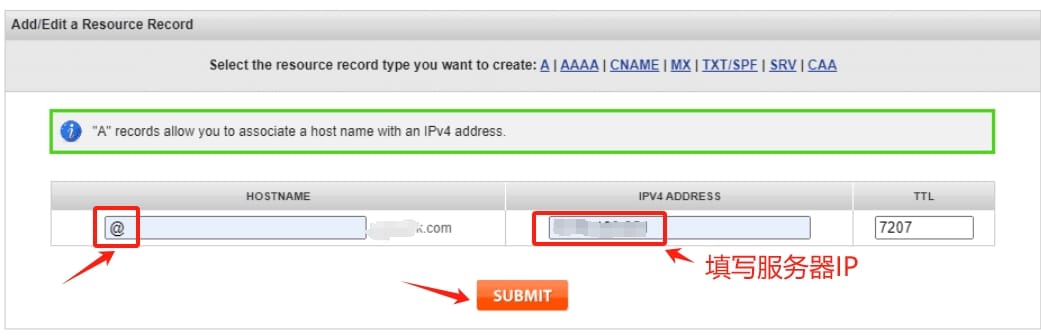
2)另外一条A记录,指向www
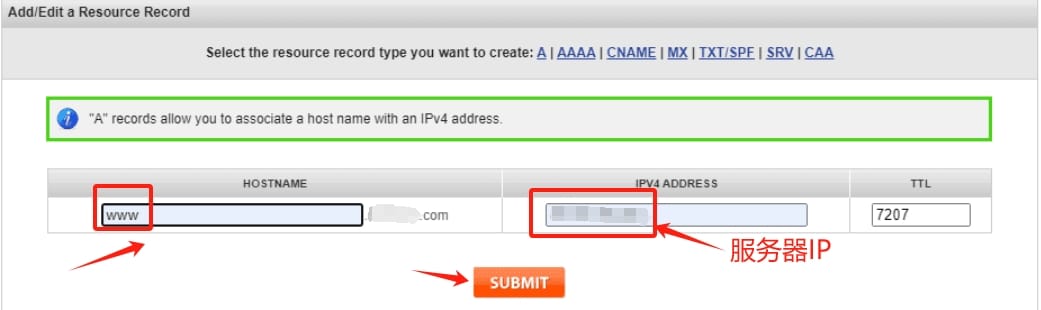
5.然后回到CloudWays的服务器后台,找到域名管理Domain Management绑定域名
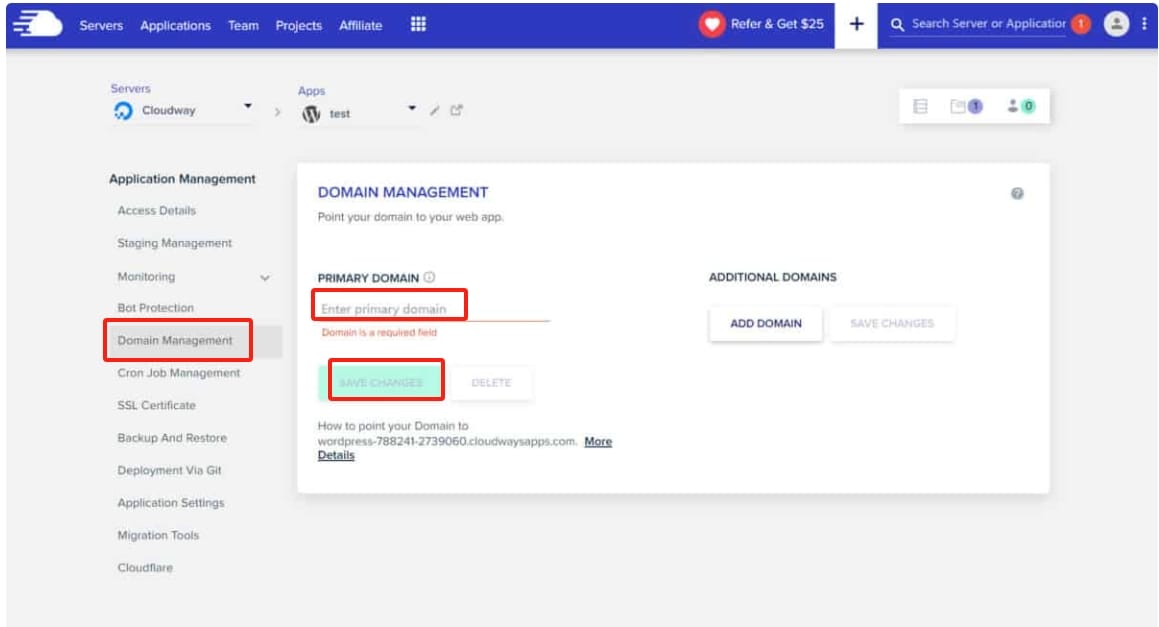
然后把你的域名设置为“Primary”
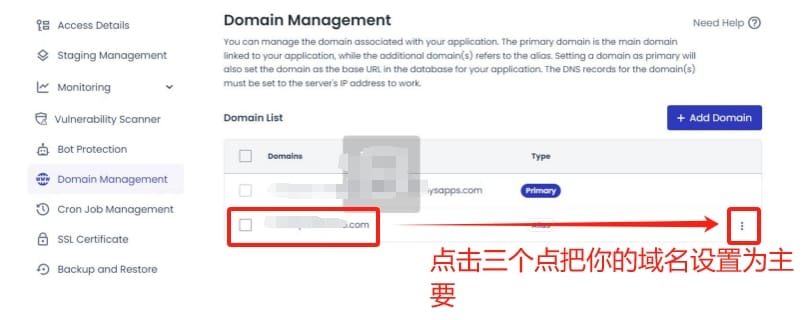
第四步:设置安装SSL证书并开启自动更新
1.在服务器后台找到SSL设置
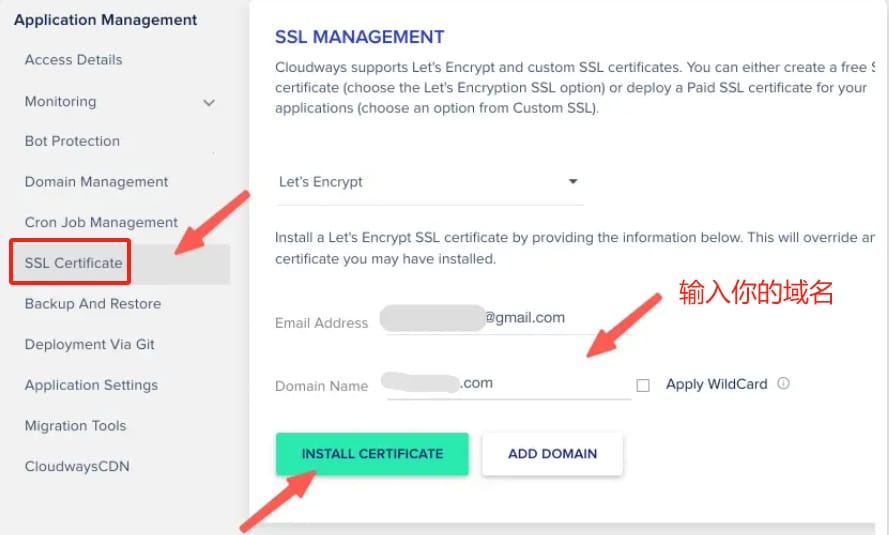
2.然后记得打开自动更新SSL
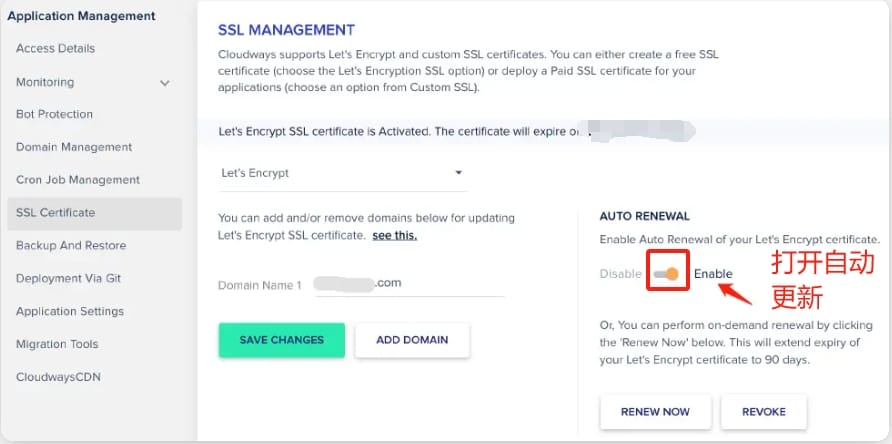
一个属于你的wordpress网站就搭建成功并上线了!
在浏览器输入你的域名即可登录wordpress后台了。
后面就该学习如何装修自己的网站,请查看加冰关于独立站搭建的“《第二步:设置WordPress后台》”,手把手教你设置网站并搭建自己定制化的网站。